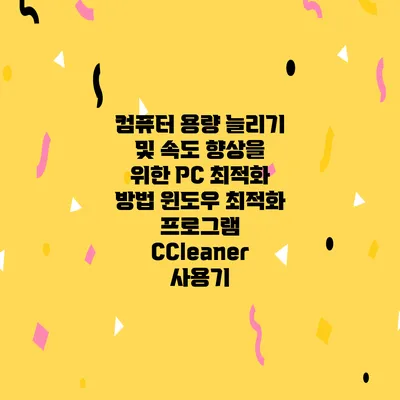컴퓨터는 오랜 시간 사용하다 보면 느려지고 용량이 부족해지는 경우가 많아요. 특히, 작업 효율에 큰 영향을 미치는 속도 저하는 작업 수행에 큰 스트레스를 줄 수 있어요. 하지만 걱정하지 마세요! PC 최적화 방법을 통해 용량을 늘리고 속도를 향상시킬 수 있는 효과적인 방법들이 있어요. 이번 글에서는 대표적인 방법인 윈도우 최적화와 CCleaner 사용법에 대해 자세히 알아보겠어요.
✅ 엔비디아 드라이버 업데이트 후 성능이 어떻게 변화했는지 알아보세요.
1. PC 최적화란?
1.1 정의
PC 최적화란 컴퓨터의 성능을 최대한 끌어올리기 위해 소프트웨어와 하드웨어의 설정을 조정하는 과정이에요. 이를 통해 속도를 높이고 용량을 효율적으로 사용할 수 있어요.
1.2 필요성
- 작업 효율 향상: 속도가 느려지면 업무 처리 속도가 떨어지기 때문에 최적화가 필요해요.
- 저장 공간 확보: 불필요한 파일을 제거함으로써 용량을 늘릴 수 있어요.
✅ CCleaner로 PC 속도와 용량을 극대화하는 방법을 알아보세요.
2. 윈도우 최적화 프로그램
윈도우에는 다양한 최적화 도구들이 포함되어 있어요. 이러한 도구들을 이용하면 쉽게 PC 성능을 개선할 수 있어요.
2.1 윈도우 내장 도구
2.1.1 디스크 정리
- 어떻게 사용하나요?
탐색기에서 해당 드라이브를 마우스 오른쪽 클릭 후 ‘속성’을 선택하고 ‘디스크 정리’ 버튼을 클릭하면 돼요.
2.1.2 작업 관리자
- 성능 모니터링
Ctrl + Shift + Esc를 눌러 작업 관리자를 열어 현재 실행 중인 프로그램과 그들의 자원 사용량을 확인할 수 있어요.
2.2 CCleaner 사용하기
CCleaner는 컴퓨터를 깨끗하게 정리하고 최적화하는 데 도움을 주는 인기 있는 프로그램이에요.
2.2.1 CCleaner 설치
- CCleaner의 공식 웹사이트에 접속 후 다운로드하여 설치해요.
2.2.2 기본 사용법
- 정리 기능: CCleaner를 실행한 후 ‘정리’ 탭에서 불필요한 파일과 쿠키를 삭제할 수 있어요.
- 레지스트리 오류 수정: ‘레지스트리’ 탭을 클릭하고 스캔 후 발견된 오류를 수정할 수 있어요.
2.3 CCleaner의 장점
- 사용하기 쉬운 인터페이스
복잡함 없이 직관적으로 사용할 수 있어요. - 시간 절약
자동으로 불필요한 파일을 정리하여 시간을 절약할 수 있어요.
✅ 오버워치에서 최고 성능을 발휘하는 팁을 지금 바로 알아보세요!
3. PC 성능 개선을 위한 추가 팁
-
자동 시작 프로그램 관리
불필요한 프로그램이 자동으로 시작되지 않도록 설정하면 부팅 속도를 높일 수 있어요. -
하드 드라이브 조각 모음
파일을 체계적으로 정리하여 성능을 개선할 수 있어요.중요: SSD의 경우에는 조각 모음이 필요 없어요!
-
삭제하지 않은 소프트웨어 점검
사용하지 않는 프로그램을 제거하여 더 많은 공간을 확보할 수 있어요.
3.1 유용한 추가 도구들
| 도구 이름 | 특징 |
|---|---|
| Advanced SystemCare | 전반적인 시스템 최적화 및 보안 기능 제공 |
| Revo Uninstaller | 소프트웨어 제거를 보다 완벽하게 관리 |
| Wise Disk Cleaner | 디스크 정리, 조각 모음 기능 포함 |
4. 결론
PC 최적화는 컴퓨터의 속도를 높이고 용량을 확보하는 데 필수적인 과정이에요. 정기적으로 최적화를 수행하면, 컴퓨터의 성능이 현저히 향상됨을 느낄 수 있어요. 적절한 도구와 방법을 사용해 효율적으로 관리해보세요. 이제 PC 최적화에 대한 기초 지식을 얻었으니, 본격적으로 실행해볼 차례에요. 여러분의 컴퓨터를 한층 더 빠르고 깔끔하게 만들어보세요!
자주 묻는 질문 Q&A
Q1: PC 최적화란 무엇인가요?
A1: PC 최적화란 컴퓨터의 성능을 최대한 끌어올리기 위해 소프트웨어와 하드웨어의 설정을 조정하는 과정입니다. 이를 통해 속도를 높이고 용량을 효율적으로 사용할 수 있습니다.
Q2: 윈도우에서 PC 최적화를 위해 어떤 도구를 사용할 수 있나요?
A2: 윈도우에서는 디스크 정리와 작업 관리자 같은 내장 도구를 이용하여 PC 성능을 개선할 수 있습니다.
Q3: CCleaner의 주요 기능은 무엇인가요?
A3: CCleaner는 불필요한 파일과 쿠키를 삭제하고 레지스트리 오류를 수정하는 기능이 있으며, 사용하기 쉬운 인터페이스로 시간을 절약할 수 있습니다.